国旅手游网提供好玩的手机游戏和手机必备软件下载,每天推荐精品安卓手游和最新应用软件app,并整理了热门游戏攻略、软件教程、资讯等内容。欢迎收藏
网友执念提问:苹果手机wps怎么创建文档
我们在使用苹系统安装的WPS的时候,有些小伙伴可能因为刚刚入手不知道要怎么操作才可以新建文档。那么这个问题小编觉得我们可以点击手机中软件右下角的加号,然后会弹出一个选项,上面有新建文档,直接点击选择即可。具体操作步骤就来看下小编是怎么做的吧~希望可以帮助到你。

1、在手机上选择打开【WPS Office】应用App,如下图所示。

2、在打开的【WPS】应用首页,点击打开页面右下方的【+】添加按钮,如下图所示。
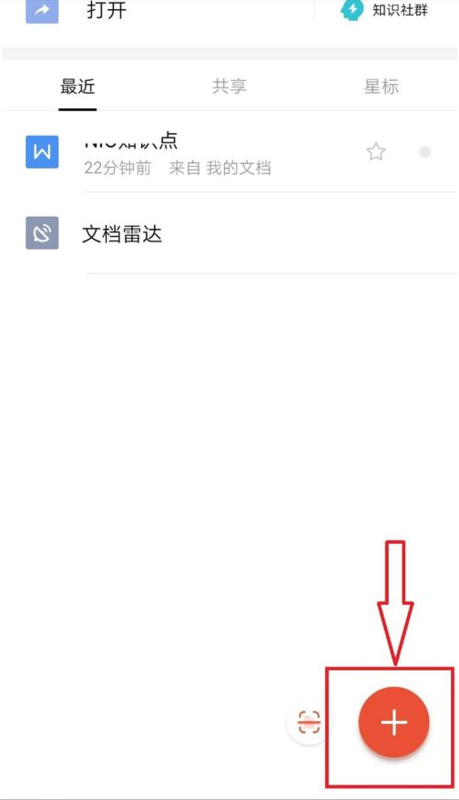
3、从弹出的菜单窗口中选择【新建文档】菜单选项,如下图所示。
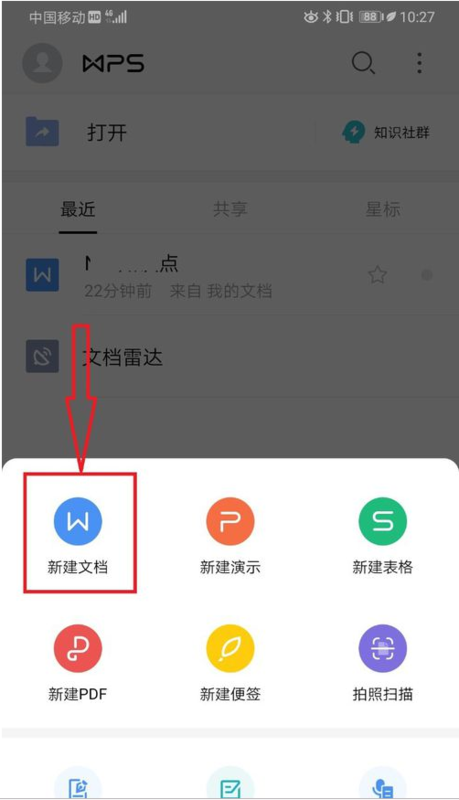
4、进入【新建文档】页面,选择点击【新建空白】菜单选项,如下图所示。

5、进入新建文档的编辑页面,点击页面左上角【保存】图标,
在保存页面输入新建文档的【文件名】以及【文件保存路径】等信息后,点击【保存】按钮,如下图所示。
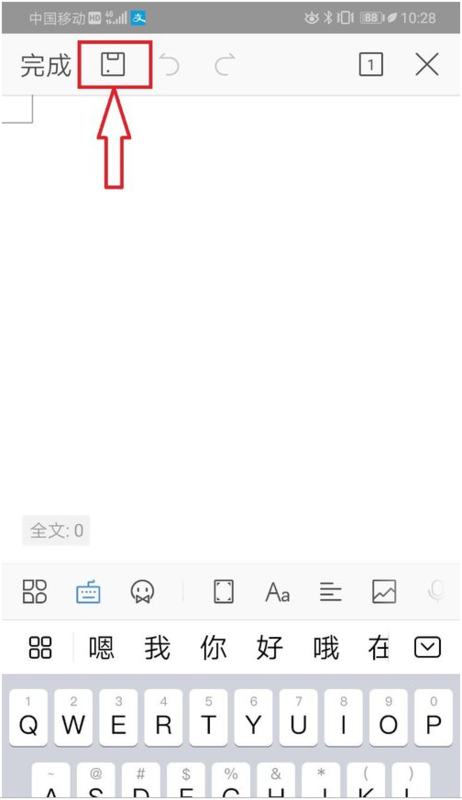
6、至此,完成在手机【WPS Office】应用上新建一个文档操作流程,
在WPS首页列表中可以看到上述步骤新建保存后的文档,如下图所示。
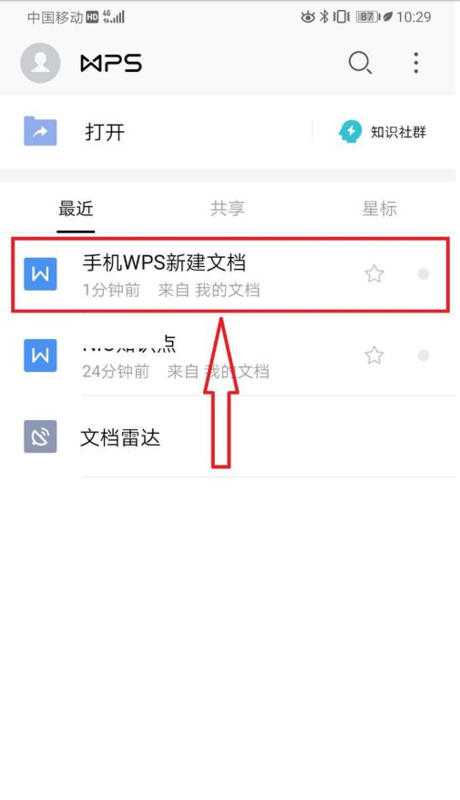
以上就是小编给各位小伙伴带来的苹果手机wps怎么新建文档的所有内容,希望你们会喜欢。更多相关教程请收藏系统家园~
关于《苹果手机wps怎么新建文档》相关问题的解答恨槐小编就为大家介绍到这里了。如需了解其他软件使用问题,请持续关注国旅手游网软件教程栏目。
版权声明:本文内容由互联网用户自发贡献,该文观点仅代表作者本人。本站仅提供信息存储空间服务,不拥有所有权,不承担相关法律责任。如果发现本站有涉嫌抄袭侵权/违法违规的内容,欢迎发送邮件至【1047436850@qq.com】举报,并提供相关证据及涉嫌侵权链接,一经查实,本站将在14个工作日内删除涉嫌侵权内容。
本文标题:【苹果手机wpsoffice怎么做文档[苹果手机怎么使用wps编辑文档]】
本文链接:http://www.citshb.com/class384230.html
